Как использовать восстановление учетной записи на iOS 15
Что нужно знать
- Если вы заблокированы идентификатор Apple ID, используйте свой iPhone, чтобы позвонить своему контактному лицу по восстановлению и ввести короткий код, который они вам предоставят, на вашем iPhone.
- Затем разблокируйте свою учетную запись и выберите новый пароль.
- Вы должны настроить восстановление учетной записи (доступно в iOS 15 и выше), прежде чем вы заблокируете свою учетную запись для использования этой функции.
Если ты заблокирован из вашей учетной записи Apple ID, вы можете разблокировать его без сброса учетной записи, то есть если вы настроили восстановление учетной записи. В этой статье рассказывается о функции восстановления учетной записи Apple, а также о том, как ее настроить и использовать, когда вы заблокированы.
Как мне восстановить свою учетную запись iOS?
Если вы заблокируете свою учетную запись iOS (также известную как Apple ID), вы можете вернуться в нее, если настроили восстановление учетной записи. Однако вам нужно сделать это, прежде чем вас заблокируют.
Чтобы восстановление учетной записи работало, все ваши устройства Apple - iPhone, iPad, Mac, Apple Watch и т. Д. - должны быть обновлены до последней версии своих операционных систем. Предположительно, это функция безопасности.
Нажмите Настройки.
Коснитесь своего имени в верхней части главного экрана настроек.
-
Нажмите Пароль и безопасность.

Нажмите Восстановление аккаунта.
Нажмите Добавить контакт для восстановления.
-
Нажмите Добавить контакт для восстановления на экране объяснения.
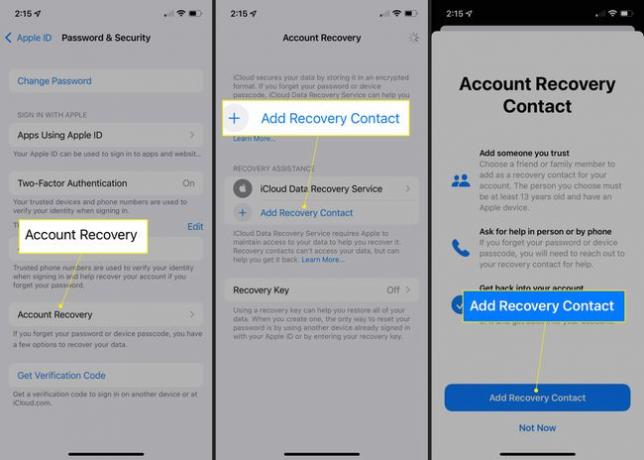
Аутентифицироваться с помощью Face ID, Touch ID, или пароль вашего устройства.
Введите свой пароль Apple ID.
Просмотрите свои контакты, чтобы выбрать один или несколько контактов для восстановления.
Следуйте остальным подсказкам на экране, чтобы завершить установку.
Если ваш Apple ID заблокирован, позвоните в один из контактов для восстановления, как описано в следующем разделе.
Полная функция восстановления учетной записи iOS 15 не была предоставлена Apple (возможно, из-за того, что iOS 15 находится в стадии бета-тестирования). Из-за этого мы не можем предоставить полные инструкции с нашим обычным уровнем детализации. Как только Apple официально выпустит iOS 15, мы обновим эту статью со всеми шагами.
Как получить ключ восстановления для Apple ID?
После того, как вы настроили восстановление учетной записи для своего Apple ID, вернуться в заблокированную учетную запись так же просто, как ввести код. Чтобы получить код разблокировки, позвоните в один из контактов восстановления со своего iPhone. Они смогут сгенерировать шорткод и сообщить его вам. После того, как вы введете его на своем iPhone, вам нужно будет установить новый пароль для своего Apple ID.
Код, который вы используете для восстановления учетной записи, отличается от кода восстановления, используемого для двухфакторная аутентификация на вашем Apple ID. Сбивает с толку! Не настраивайте одновременно восстановление учетной записи и ключ восстановления. Наличие ключа восстановления заблокирует использование функции восстановления учетной записи.
Как я могу восстановить свой Apple ID без кода подтверждения?
Если вы не настроили восстановление учетной записи и обнаружили, что ваш Apple ID заблокирован, у вас есть варианты. Они не такие удобные и быстрые, как восстановление учетной записи, но они справятся со своей задачей. Узнайте, как сбросить пароль Apple ID.
Как отменить восстановление учетной записи Apple ID?
Как упоминалось ранее, восстановление учетной записи не будет полностью доступно до выхода iOS 15. Когда придет время, вы сможете удалить контакты для восстановления после их добавления. Предположительно вы пойдете в Настройки > [ваше имя]> Пароль и безопасность > Контакты восстановления > удалить контакты. Мы обновим эту статью пошаговыми инструкциями, когда функция будет полностью выпущена.
часто задаваемые вопросы
-
Что мне делать, если я забыл свой Apple ID?
Если вы забыли свой Apple ID, попробуйте просмотреть свои электронные письма на предмет сообщений от Apple, которые ссылаются на ваш Apple ID. Вы также можете проверить, вошли ли вы уже на устройство с помощью своего Apple ID. На iPhone перейдите в Настройки > Ваше имя Проверять. Или перейдите к Страница поиска Apple ID и следуйте инструкциям, чтобы найти свой Apple ID.
-
Что мне делать, если я забыл свой пароль Apple ID?
Если вы забыли пароль Apple ID, его можно сбросить. Перейти к Сайт Apple, который я забыл и введите свой Apple ID. Вы можете использовать сохраненный адрес электронной почты для восстановления или ответить на контрольные вопросы. Сделайте свой выбор и следуйте инструкциям по сбросу пароля Apple ID.
